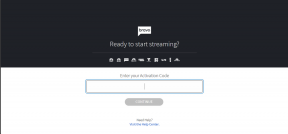7 migliori app di registrazione dello schermo per Windows 10
Varie / / November 29, 2021
Ci possono essere molte ragioni per cui vorresti registrare lo schermo sul tuo computer Windows 10. Se sei un giocatore o registrare le istruzioni per qualcuno, potresti voler mantenere un registro di il tuo video di presentazione o chattare. Invece di acquisire una serie di schermate, è necessaria un'app di registrazione dello schermo affidabile per Windows 10.

Ci sono alcune app di registrazione dello schermo per Windows 10 disponibili sul mercato e ognuna è adatta a un pubblico specifico. È così che si distingue la maggior parte dei software concorrenti nella stessa nicchia.
Cominciamo.
1. Barra dei giochi
Windows 10 è dotato di un'app integrata chiamata Game Bar, utilizzata principalmente dai giocatori per registrare i propri schermi. È un'app di registrazione dello schermo pulita e gratuita per Windows 10. Poiché la funzionalità è strettamente legata a Xbox, è in qualche modo limitata per l'utilizzo in caso contrario. Ad esempio, registrerà video solo all'interno di un'app o di un gioco e non in Esplora file o sul desktop.

È più adatto per la registrazione dello schermo quando stai giocando a un gioco sul tuo computer. Puoi registrare sia audio che video (MP4) e anche acquisire schermate (PNG) utilizzando le scorciatoie da tastiera. Il video dello schermo registrato può quindi essere condiviso su Twitter e altri account di social media. I file registrati verranno salvati qui.
C:\Utenti\[il tuo nome utente]\Video\Cattura
Una caratteristica interessante è la possibilità di registrare gli ultimi 30 secondi. Utile quando fai una mossa killer in un gioco e ti rendi conto che la registrazione non è attiva. Premi il tasto Windows+G per avviarlo o cercalo nel menu Start.
2. Freecam
Freecam è gratuito, per la maggior parte. Puoi scegliere un'area di registrazione sullo schermo ed essere selettivo su ciò che viene registrato. Poiché Freecam è stato progettato per tutor e persone che creano video di istruzioni, è dotato di funzionalità come evidenziare il cursore per tracciare il suo movimento, rimuovere il rumore di fondo e anche registrare il sistema suoni.

La versione pro, per $ 227 all'anno, aggiungerà più funzionalità come voce fuori campo, annotazioni, registrazione dello schermo e della webcam insieme, inserimento di forme, musica, effetti e testo e altro ancora. Freecam è eccellente se realizzi video di istruzioni per YouTube (opzione di caricamento diretto), studenti o anche negli uffici.
Scarica Freecam
Anche su Guiding Tech
3. Camtasia
Camtasia è l'app per la registrazione dello schermo più potente e ricca di funzionalità per Windows 10. È anche uno dei più antichi. È facile da imparare, funziona in background e include molti effetti e forme utili. A differenza di Freecam, Camtasia funziona non solo con YouTube ma anche con altri popolari siti di streaming video come Vimeo.

Camtasia offre tutto ciò che ottieni con Freecam come effetti di transizione, testo, forme, aggiunta di audio e video e poi alcune funzionalità aggiuntive come zoom, panoramica e quiz. Camtasia è anche più stabile, semplice e professionale nel suo approccio.
Scarica Camtasia
4. Bandicam
Bandicam è stato progettato pensando ai giocatori, ma può essere utilizzato praticamente per tutto tipi di registrazione. Offre un'interfaccia utente bella e facile da usare. Gamebar è stato introdotto solo con Windows 10 ed è ancora lontano dall'essere perfetto. Bandicam utilizza un'alta compressione per ridurre le dimensioni del video, ma compromette anche un po' la qualità ma nulla di significativo. Funziona anche con Xbox, PS, smartphone e dispositivi esterni.

Bandicam ti consentirà di registrare sia i giochi che gli schermi di qualsiasi app senza sforzo. Selezionare un'area su cui mettere a fuoco e registrare è facile. File di dimensioni inferiori significa che sono più facili da condividere e caricare, ma puoi anche registrare in 4K. La sua licenza a vita costa $ 39. Bandicam offre alcune funzionalità aggiuntive ma interessanti come la pianificazione e il disegno in tempo reale. È una buona app per la registrazione dello schermo a tutto tondo per Windows 10.
Scarica Bandicam
Anche su Guiding Tech
5. CondividiX
ShareX è un'acquisizione e registrazione dello schermo open source per Windows 10 completamente gratuita e regolarmente aggiornata. Sebbene l'interfaccia utente possa essere un po' confusa, è un'app eccellente con tantissime funzionalità e opzioni. Non solo puoi acquisire e registrare video dello schermo, ma puoi anche automatizzare ciò che accade al termine della registrazione. Alcuni esempi includono l'apertura della posizione del file, l'aggiunta di filigrana, il caricamento sulla tua piattaforma di social media preferita e altro ancora. Esiste un lungo elenco di siti di streaming, accorciatori di URL e app di social media con cui si integra.

Puoi selezionare una regione per acquisire e registrare, annotare, aggiungere effetti e fare più facilmente. Alcuni strumenti aggiuntivi che potrebbero piacerti sono un selettore di colori, uno scanner di codici QR, un accorciatore di URL, una divisione/unione di immagini e un indicizzatore di directory.
Scarica CondividiX
6. ApowerREC
L'app di registrazione dello schermo ApowerREC per Windows 10 offre alcune funzionalità davvero intelligenti come la registrazione automatica, la pianificazione e la registrazione solo quando una particolare app è in esecuzione. Queste funzionalità, insieme a un'interfaccia utente personalizzabile, lo rendono un solido concorrente nello spazio di registrazione dello schermo.

Puoi selezionare un'area dello schermo per registrare o scegliere la webcam. In entrambi i casi, puoi modificare facilmente i video registrati. Poi c'è il convertitore video, che ti aiuterà ulteriormente con le tue esigenze di editing. Altre funzioni di modifica includono l'aggiunta di introduzione e conclusione, filigrana e ritaglio. Una licenza a vita ti costerà $ 69. È conveniente e vale la pena per la registrazione e la pianificazione incentrate sulle app.
Scarica ApowerREC
7. Flashback
FlashBack è un'app per la registrazione dello schermo per Windows 10, molto apprezzata da studenti e insegnanti. Puoi registrare rapidamente e facilmente lo schermo o parte di esso, annotare o aggiungere note al video ed esportarlo in molti formati supportati.

Stai utilizzando una configurazione a più monitor? FlashBack registrerà uno o tutti i monitor. Puoi anche aggiungere una filigrana al video. Esiste una versione separata chiamata FBX o FlashBack estremo per i giocatori. Puoi realizzare video speciali per mostrare le tue abilità di gioco con un clic con FBX. Una licenza a vita ti costerà $ 49, ma gli studenti ottengono uno sconto del 50%.
Scarica FlashBack
Registra tutto
Come giocatore, mi piace registrare tutto, non importa cosa sto facendo o giocando. Non sai cosa scoprirai nella schermata successiva o cosa succederà dopo.
Ecco un video delle migliori app gratuite per la registrazione dello schermo per Windows della nostra Guiding Tech Canale YouTube (inglese):
Queste sono alcune delle migliori app di registrazione dello schermo per Windows 10 e ce n'è una di tutti. Puoi registrare schermate mentre giochi, creare tutorial, fare presentazioni, risolvere problemi di Windows e altro ancora. Assicurati solo di prendere quello giusto per il lavoro.
Prossimo: Vuoi acquisire schermate a scorrimento in Windows 10? Fare clic sul collegamento in basso per sapere come farlo.